电脑关机搞笑版声音怎么关?如何关闭关机时的搞笑声音?
- 家电常识
- 2025-03-27
- 15
- 更新:2025-03-17 12:08:26
在使用电脑的过程中,系统默认的关机声音可能让人觉得千篇一律,甚至有些枯燥乏味。但你知道吗?有些巧妙的设置可以让你的电脑在关机时播放一些搞笑或有趣的音效,为日常增添些许趣味。然而,时间一长,这些搞笑的声音也可能让人厌烦。如何关闭这些关机时的搞笑声音呢?本文将为你提供详细的指导,带你一步步了解并操作关闭这些声音,让你的电脑回归专业的平静氛围。
一、了解电脑搞笑关机声音来源
1.1电脑搞笑声音的类型和来源
在开始之前,我们需要了解为什么电脑会出现搞笑的关机声音。这些声音通常是由第三方软件或主题设置中导入的。某些美化软件或主题包会更改系统默认声音,而一些搞笑声音文件就包含在其中。
1.2如何识别搞笑声音
有时,电脑中可能偷偷运行了你并不知情的程序,在关机时播放搞笑声音。我们需要先确认是否是已知的第三方软件造成的这一现象。检查电脑的任务管理器,看看是否有可疑的程序在运行;也可以检查声音设置,确认声音来源。
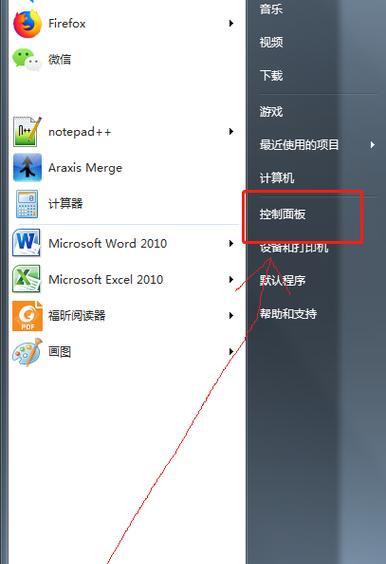
二、具体操作步骤:关闭搞笑关机声音
2.1通过控制面板操作
2.1.1打开控制面板
我们可以通过Windows控制面板来关闭搞笑关机声音。
在搜索栏中输入“控制面板”并打开它。
在控制面板中,选择“硬件和声音”,再点击“声音”。
2.1.2更改系统声音方案
在声音窗口,你会看到“声音方案”选项。点击下拉菜单,选择“无声音方案”。
此时,系统会自动关闭所有声音,包括关机声音。
2.1.3关闭特定事件的声音
在声音设置中,找到“声音方案”下面的“程序事件”,滚动到列表底部找到“关机”事件。
选择关机事件后,点击“无”或“无声音”,然后点击“应用”和“确定”保存更改。
2.2通过第三方软件操作
如果经过检查后确认是第三方软件导致的搞笑声音,你需要:
打开该软件的设置界面。
寻找声音或音效设置部分。
在这里,你应该能找到关闭或更改关机声音的选项,按照软件内的指引进行操作即可。
2.3检查游戏或应用程序
有时,游戏或者应用程序在退出时也会播放声音。即便这些声音不是直接设置成关机声音,但如果你习惯在启动游戏或运行特定应用后关机,那么在退出这些程序时也会听到声音。
找到该游戏或应用的设置。
检查音频或声音设置是否允许在退出时播放声音。
如果允许,选择关闭或取消勾选退出时播放声音的选项。
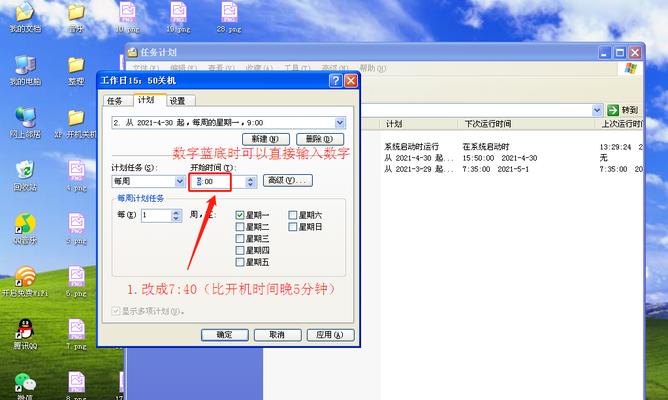
三、附带技巧与问题解答
3.1如何恢复原有的关机声音?
如果你在一段时间后想要恢复原来的关机声音,可以:
重新选择控制面板中的默认声音方案。
或者,在一些第三方软件中重新激活或调整默认系统的关机声音。

3.2电脑没有声音时怎么办?
如果操作过程中发现电脑没有声音输出,请按以下步骤检查:
确认电脑的声音设备是否正常工作,可以通过播放其他音频确认。
确认电脑音量是否被静音或调至最低。
检查音频驱动是否正常工作,或者重新安装音频驱动。
3.3搞笑关机声音带来的影响
虽然一开始可能觉得好玩,但长时间使用搞笑声音,尤其是对于工作环境而言,可能会降低专业感,影响他人对你的工作态度的印象。不适当的搞笑声音有时也会干扰到周边工作的人。
3.4如何防范此类设置的再次出现?
为了避免搞笑关机声音再次出现,尤其是在公司或公共环境中,可以采取以下措施:
定期检查电脑上安装的软件,尤其是主题和美化软件。
在团队内部制定关于电脑声音设置的规范。
提升电脑安全意识,避免安装不明来源的软件。
通过以上几个步骤,你应该能够轻松关闭电脑上的搞笑关机声音,恢复到专业的使用环境。如果你在操作过程中遇到任何问题,欢迎在本文评论区提问,我们非常乐意为你提供进一步的帮助。综合以上,无论是出于个人喜好的调整,还是为了维护工作环境的专业性,关闭电脑的搞笑关机声音都是一个简单且必要的操作。















